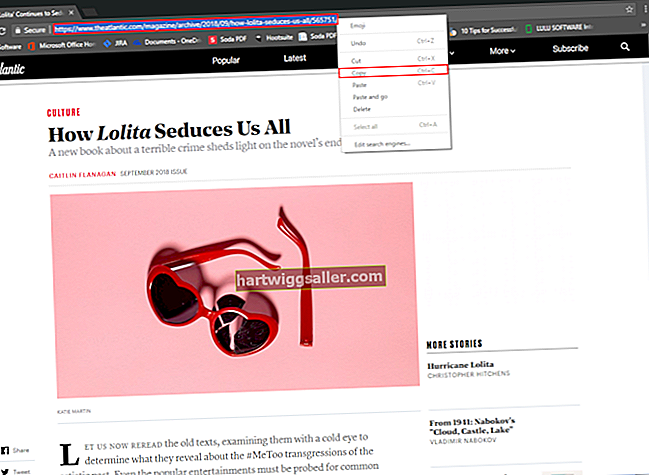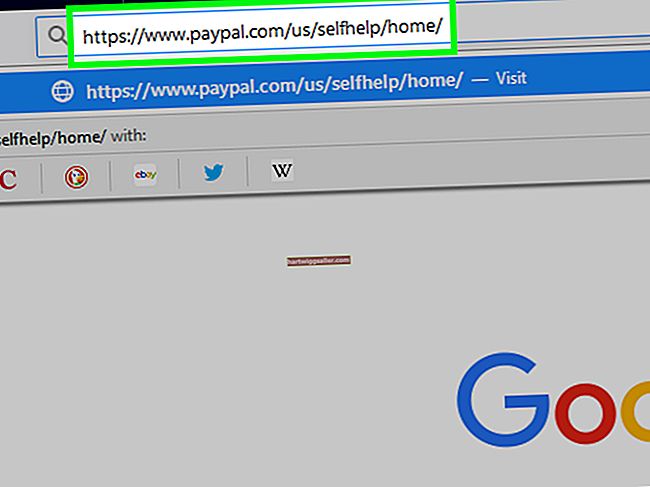Els navegadors web Chrome i Firefox publiquen actualitzacions freqüents i ofereixen assistència per a tots els sistemes operatius principals. Tots dos navegadors us permeten sincronitzar les adreces d'interès i la configuració a través d'Internet perquè pugueu iniciar la sessió en qualsevol equip. Segons el sistema operatiu que utilitzeu, és possible que observeu diferències de rendiment entre els dos navegadors o que trobeu complements i jocs de Firefox que preferiu sobre les extensions de Chrome. Firefox us ofereix l'opció d'importar la configuració de Chrome i d'altres navegadors instal·lats a l'ordinador.
Importa localment
1
Inicieu Chrome i feu clic a la icona "Clau" a l'extrem superior dret de la finestra. Apunteu a "Marcadors" i feu clic a "Gestor de marcadors". Com a alternativa, premeu "Maj-Ctrl-O" al teclat per obrir el gestor de marcadors.
2
Feu clic a "Organitza" al tauler de la part superior de la pantalla. Feu clic a "Exporta les adreces d'interès al fitxer HTML" i trieu una ubicació per desar-lo des de la finestra emergent. Feu clic a "Desa".
3
Inicieu Firefox i feu clic a "Marcadors" a la barra de menú de la part superior de la finestra. Feu clic a "Mostra tots els marcadors" per obrir la finestra de la biblioteca. Feu clic a "Importa i còpia de seguretat" a la barra de menú.
4
Feu clic a "Importa adreces d'interès d'HTML". Aneu a la carpeta on heu desat els marcadors de Chrome i feu doble clic sobre aquest fitxer per importar-lo a Firefox.
5
Feu clic a "Importa i còpia de seguretat" i, a continuació, feu clic a "Importa dades des d'un altre navegador". Feu clic a "Navegador Chrome" a l'Assistent d'importació i marqueu la casella que hi ha al costat de cada opció d'importació que vulgueu habilitar, com ara "Contrasenyes", "Historial" i "Preferències del navegador".
6
Feu clic a "Importa" a la part inferior de la finestra.
Cloud Sync
1
Feu clic a la icona "Clau" a Chrome i, a continuació, feu clic a "Configuració". Feu clic a "Extensions" a la part esquerra de la finestra. Feu clic a "Obtén més extensions". Feu clic a la barra de cerca i escriviu el nom d'un gestor de contrasenyes, com ara "LastPass", "Mitto" o "Roboform Lite" (enllaços a Recursos). Feu clic a "Afegeix a Chrome" per instal·lar una d'aquestes extensions.
2
Feu clic a "Crea un compte" i introduïu la vostra informació personal, inclosa una contrasenya principal per al vostre compte. Feu clic a "Importa" després de crear un compte per importar les vostres contrasenyes des del gestor de contrasenyes de Chrome.
3
Inicieu Firefox. Feu clic a "Eines" i a "Complements" per anar a la pàgina de complements de Mozilla. Escriviu el nom de l'extensió de gestor de contrasenyes que heu instal·lat a Chrome i feu clic a "Afegeix a Firefox" per instal·lar el complement. Feu clic a "Reinicia" quan el Firefox us ho demani.
4
Feu clic a "Inicia sessió" quan Firefox es reiniciï i us porti a la pàgina d'inici de sessió del gestor de contrasenyes. Introduïu el vostre nom d'usuari i la contrasenya mestra per sincronitzar les vostres contrasenyes.